發現 PNG Size Reducer [詳細審查 + 步驟]
便攜式網絡圖形 (PNG) 是通常用於網站的光柵圖像文件。它在網上很受歡迎,因為它可以處理透明或半透明背景的圖形。此圖像文件是一種無損格式,通常用於您將在 Internet 上看到的照片。您知道這種圖像格式可以壓縮嗎?
如果您打算壓縮 PNG 文件並蒐索 PNG壓縮器 你可以訪問,你登陸了正確的頁面。這篇文章將介紹幾種壓縮器,以幫助您達到所需的圖像文件大小。有了它,您可以提高網站速度、節省存儲空間並便於共享。因此,無需任何進一步討論,繼續進行以下壓縮機。

頁面內容
第 1 部分切入正題
| 支持的操作系統 | 支持的圖像格式 | 價錢 | 壓縮過程 | 可用性 | 接口 | 壓縮百分比 | |
| Vidmore 免費在線圖像壓縮器 | 基於網絡 | PNG、JEPG、JPG、SVG 和 GIF。 | 上傳後它會自動壓縮圖像。 | 滿意的 | 這很簡單。 | 80% | |
| CloudConvert | 基於網絡 | JPG 和 PNG | 自由 | 導入後它會自動壓縮圖像。 | 滿意的 | 這很簡單。 | 70% |
| PhotoShop | Mac 和 Windows | PNG、GIF 和 GIF | 免費和付費 | 它不會自動壓縮圖像,但允許用戶修改參數。 | 滿意的 | 它專為高級用戶設計。 | 80% |
| 激進的圖像優化工具(Riot) | 視窗 | PNG、JPEG、JPG 和 GIF。 | 自由 | 它不會自動壓縮圖像,但允許用戶選擇他們喜歡的圖像高度和寬度。 | 滿意的 | 它可能更直接。 | 80% |
| 圖像壓縮器:調整圖像大小 | 安卓 | PNG、JPG、JPEG 和 GIF。 | 免費和付費 | 它提供了兩個選項來壓縮圖像:自動和讓用戶輸入他們喜歡的圖像文件大小。 | 滿意的 | 它可能更直接。 | 90% |
第 2 部分。Vidmore 免費在線圖像壓縮器
Vidmore 免費在線圖像壓縮器 是一個免費的圖像壓縮器,可以直接在線訪問。它有一個直觀的界面,使初學者甚至專業人士都可以更輕鬆地使用它。借助這款基於 Web 的圖像壓縮器,您可以快速共享圖像、釋放磁盤存儲空間並提高網站速度。
Vidmore Free Image Compressor Online 支持 JPEG、SV、GIF 和 PNG 文件。此 PNG 壓縮器可以幫助您實現所需的更小圖像文件大小。可以優化您的 PNG 文件,將文件大小減小多達 80%,並保持圖像狀態。此外,您可以同時上傳多張圖片。它支持批量圖像壓縮,並使您能夠添加每張高達 40 兆字節和 5 兆字節的圖像。除此之外,它在不犧牲功能和質量的情況下將 PNG 文件壓縮到原始大小的 60%。
優點
◆ 秒級壓縮圖像文件大小,無限制。
◆ 它不會要求您登錄您的帳戶。
◆ 它會在壓縮後自動從服務器上刪除您的圖像。
◆ 壓縮優化PNG文件高達80%,保持高畫質。
◆ 將圖像壓縮至原始大小的60%,而不會丟失特徵和質量。
缺點
◆ 快速壓縮過程需要快速的互聯網連接。
在這裡,我們將向您展示如何使用 Vidmore Free Image Compressor Online 壓縮 PNG 的分步過程:
步驟 1. 轉到 Vidmore Free Image Compressor Online
首先,使用瀏覽器訪問 Vidmore Free Image Compressor Online 的官方網站。
步驟 2. 上傳 PNG 文件
打 (+) 圖標,基於 Web 的圖像壓縮器將自動打開您的桌面文件夾。然後,選擇你要壓縮的PNG文件,壓縮後這些PNG文件就會被壓縮。

第 3 步。下載壓縮的 PNG 文件
添加PNG文件後;他們會自動完成上傳和壓縮過程。在你的屏幕上,你會看到這個詞 完成的 在您的 PNG 文件旁邊以綠色覆蓋。這表明基於 Web 的圖像壓縮器已成功壓縮您的 PNG 文件。
點擊 全部下載 按鈕將縮小的 PNG 文件保存到您的計算機。之後,一個文件夾將出現在您壓縮的 PNG 文件所在的位置。
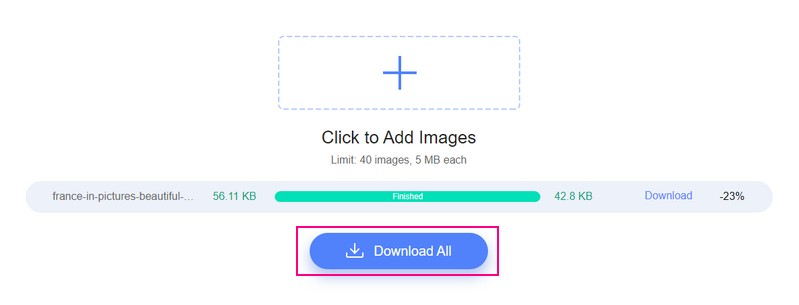
第 3 部分 CloudConvert
CloudConvert 主要用作支持 200 多種格式的在線文件轉換器。除了轉換器功能,它還能夠壓縮您的圖像。它支持的圖像是JPG和PNG圖像文件,可以按尺寸縮小。該平台最多可將尺寸減小 70%,同時根據輸入文件保留高質量圖像。這個基於網絡的圖像壓縮器保留了 alpha 透明度。它可以幫助您根據網站的標準圖像尺寸縮小 PNG 文件。
優點
◆ 允許用戶一次添加多個圖像文件。
◆ 在保留圖像特性和質量的同時,將圖像文件大小減少了多達70%。
◆ 它不會要求您註冊或登錄您的帳戶。
缺點
◆ 只能壓縮有限的圖像文件格式。
◆ 快速壓縮過程需要快速的互聯網連接。
在這裡,我們將向您展示使用 CloudConvert 在線壓縮 PNG 的分步過程:
步驟1。 使用瀏覽器轉到 Compress PNG - Cloud Convert 的官方網站。之後,您將被引導至主要壓縮部分。
第2步。 點按 + 選擇文件 按鈕打開桌面文件夾,然後選擇要進行壓縮過程的 PNG 文件。如果要添加 PNG 文件,請按 + 添加更多 上傳文件下方的文件按鈕。接下來,單擊 扳手 圖標,然後輸入您想要的質量編號。
第三步 按下 壓縮 按鈕,壓縮過程將開始。完成後,按 下載 按鈕將壓縮的 PNG 文件輸出保存在桌面文件夾中。
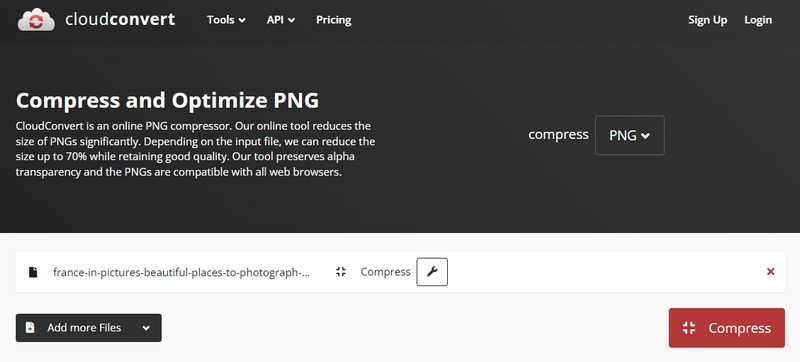
第 4 部分。Photoshop
Photoshop 以圖像創作、圖形設計和照片編輯而聞名。它為基於像素的圖像、光柵圖形和矢量圖形提供了大量的編輯功能。它支持多種可以轉換為另一種輸出格式的圖像文件格式。除此之外,它還可以壓縮圖像文件並使它們更小。支持的圖片文件格式為JPG、GIF、PNG,可以使用平台進行壓縮。 Photoshop 具有獨特的圖像壓縮算法,並運用高科技壓縮技術來減小 PNG 文件的大小。
優點
◆ 免費試用一個月。
◆ 即使沒有互聯網連接也能正常工作。
◆ 可在Mac 和Windows 系統上訪問。
◆ 支持批量圖像壓縮。
◆ 它有許多基本和高級編輯選項。
缺點
◆ 界面需要更窄,適合初學者。
◆ 不是免費的;您必須購買高級計劃才能享受該程序的功能。
在這裡,我們將介紹使用 Photoshop 縮小 PNG 文件大小的分步過程:
步驟1。 打開平台,前往 文件 從頂部菜單欄中選擇選項卡,然後選擇 打開 按鈕。它將打開您的計算機文件夾並選擇要進行壓縮過程的 PNG 文件。
第2步。 返回到 文件 選項卡,然後選擇 為網絡和設備保存 按鈕壓縮 PNG 文件。
第三步 開始修改其他參數,比如 圖片尺寸, 質量, 百分, 預設值和 優化.借助這些參數,您可以保持 PNG 文件的質量。
前往 4-Up 按鈕預覽 PNG 文件,並比較質量和文件大小之間的差異。此外,如果你想完成一個特定的尺寸,你可以相應地估計百分比。
第四步。 點按 選擇下載速度 按鈕修改 大小/下載 時間。您將估計在所選位置下載 PNG 文件需要多長時間 大小/下載時間.之後,點擊 救 按鈕使用平台壓縮 PNG 文件。將減小的 PNG 文件大小保存到另一個文件夾以替換原始文件。
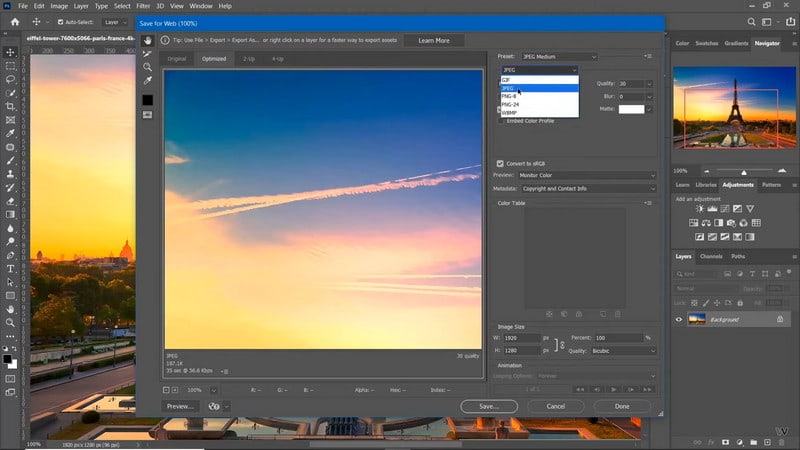
第五部分 騷亂
Radical Image Optimization Tool (RIOT) 是一種易於使用且高效的免費軟件壓縮實用程序,適用於 JPEG、GIF 和 PNG。該程序可以幫助您修改壓縮參數,同時在視覺上保持最小文件大小。它使用並排屏幕實時查看和比較優化和壓縮的內容。除此之外,您還可以在界面頂部看到生成的文件大小。最重要的是,它支持批量圖像壓縮,可以幫助您節省時間。
優點
◆ 添加圖像時,它會自動提供壓縮選項。
◆ 可批量壓縮大圖像文件。
◆ 允許用戶設置自己喜歡的圖像高度和寬度。
◆ 它具有雙窗格結構,將原始圖像與壓縮和優化結果進行比較。
缺點
◆ 專為專業用戶設計。
◆ 僅適用於Windows 系統。
◆ 添加圖像的唯一方法是拖放。
在這裡,我們將介紹使用 Radical Image Optimization Tool 縮小 PNG 的分步過程:
步驟1。 從官方網站下載並安裝程序以獲得完整訪問權限。
第2步。 轉到您的計算機文件夾,將其打開,然後找到要進行壓縮的 PNG 文件。找到 PNG 文件後,將它們拖到右側預覽屏幕上的程序中。
第三步 屏幕上會出現一個框,其中包含用於減小圖像文件大小的各種選項。輸入您想要的 高度 和 寬度 大小,然後輸入比原始文件小的圖像文件大小。除此之外,選擇是否 百分 要么 像素 在下面 單元 選項。另外,這取決於你 保持縱橫比 通過在它旁邊打勾。完成後,按 好 按鈕保存更改。
第四步。 要仔細查看詳細信息,請使用 放大 選項,然後在圖像周圍拖動鼠標。完成後,前往 救 按鈕,它會詢問您是否要替換原始圖像。選擇 是, 然後在您的計算機文件夾中找到新壓縮的 PNG 文件。
第 6 部分:圖像壓縮器:調整圖像大小
Image Compressor: Resize Image 是適用於 Android 設備的 PNG 大小縮減器。它支持 JPG、JPEG、GIF 和 PNG 格式的圖像文件。此壓縮器提供了兩個用於壓縮 PNG 文件的選項:自動和將圖像壓縮到指定的文件大小。自動選項將圖像壓縮到應用程序的標準,另一個選項允許用戶輸入特定大小。最重要的是,它通過 70-90% 壓縮和優化您的 PNG 文件。效果幾乎可見,但圖像文件較小。
優點
◆ 支持批量圖像壓縮。
◆ 提供兩種圖像壓縮選項。
◆ 它使用戶能夠將圖像格式更改為另一種格式。
缺點
◆ 僅適用於安卓手機。
◆ 屏幕上有很多廣告。
◆ 需要使用高級壓縮功能。
在這裡,我們將向您展示如何使用圖像壓縮器縮小 PNG 文件大小的分步過程:調整圖像大小:
步驟1。 在 Google Play 商店下載並安裝該應用程序。
第2步。 點擊 壓縮照片 按鈕打開手機圖庫,然後選擇要壓縮的 PNG 文件。接下來選擇是否 汽車 要么 壓縮的 在下面 壓縮模式 選項。
第三步 滿意後按 壓縮 按鈕開始該過程。之後,您將看到前像和後像文件大小的結果。
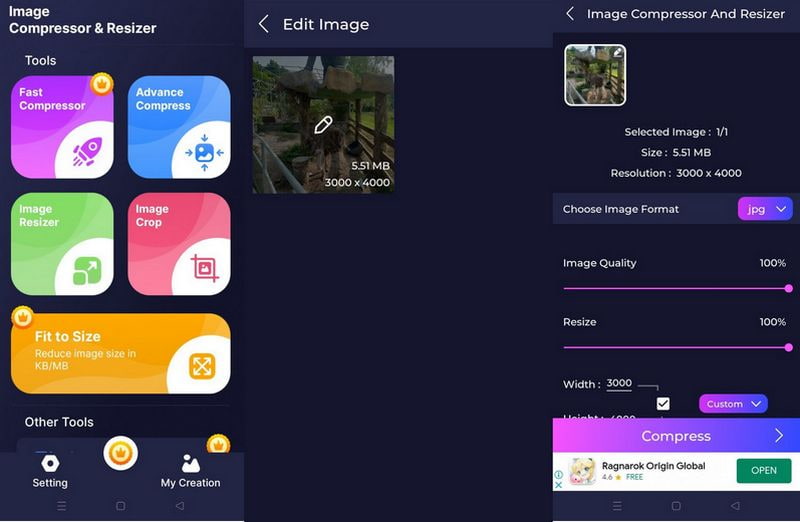
第 7 部分。 PNG Compressor 常見問題解答
PNG 會降低質量嗎?
PNG 文件受益於無損壓縮,這意味著壓縮圖像時不會丟失任何數據。即使多次編輯和保存圖像文件,質量也將保持不變。
為什麼 PNG 比 JPEG 小?
由於壓縮過程不同,PNG 比 JPEG 小。與 PNG 相比,JPEG 包含的數據更少,因此它們的尺寸更小。
PNG 的最佳用途是什麼?
PNG 非常適合所有包含純色和銳利邊緣的圖形。當您需要將矢量圖形轉換為無法呈現矢量圖形的光柵格式時,這是一個不錯的選擇。
結論
這篇文章介紹了幾種您可以信賴的 PNG 壓縮器。除此之外,它還提供了簡單的方法來 壓縮PNG 使用上面的圖像壓縮器的文件。之後,您可以獲得您想要的較小的圖像文件大小。但是,如果您更喜歡使用可以免費訪問的壓縮器,請依賴 Vidmore Free Image Compressor Online。它可以幫助您通過簡單的點擊和輕鬆地壓縮 PNG 文件。



